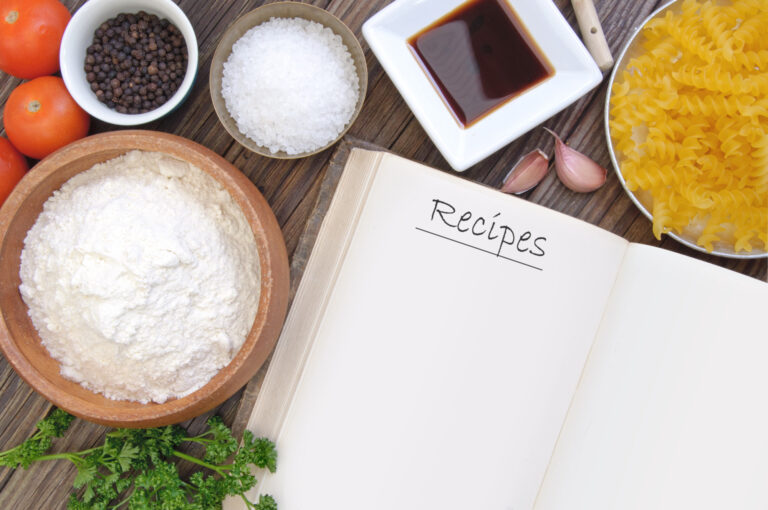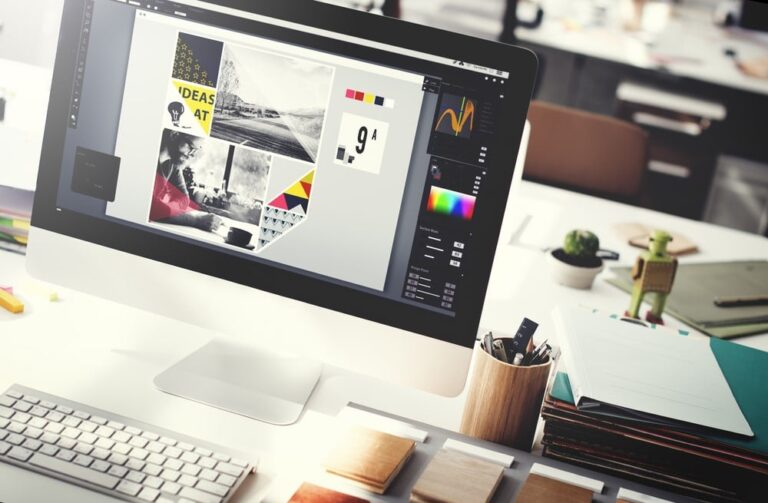Es gibt viele Möglichkeiten, Ihrer Marke Leben einzuhauchen und die größtmögliche visuelle Wirkung zu erzielen. Ob Sie nun Marketingmaterial zusammenstellen, das Erscheinungsbild Ihrer Shops gestalten oder einfach nur individuell angepasste Visitenkarten erstellen, Ihr Logo findet auf einer Vielzahl von Arten und Weisen Verwendung. Um zu gewährleisten, dass Ihr Logo unabhängig davon, wo es verwendet wird, makellos und professionell erscheint, empfehlen wir Ihnen, der Einfachheit halber eine transparente Version zu erstellen.
Falls Sie sich fragen, wie Sie ein transparentes Logo für Ihr Unternehmen erstellen können oder warum Sie überhaupt eines benötigen, dann hilft Ihnen FreeLogoServices gerne weiter. Erfahren Sie mehr über Logo-Transparenz, wie sie aussieht und wie die Auswahl des richtigen Dateiformats Ihnen zukünftige Komplikationen ersparen kann.
Transparenz und Logo-Design
Durch Logo-Transparenz bleibt der Hintergrund sichtbar, egal auf welcher Oberfläche das Design platziert wird. Dies ist bei einem undurchsichtigen Logo nicht der Fall. Nehmen wir an, Sie haben ein kreisförmiges, blaues Logo, haben es aber mit einem undurchsichtigen weißen Hintergrund in einer Datei abgespeichert. Wenn Sie Ihr Logo bisher nur auf weißen Hintergründen benutzt haben – wie in E-Mails oder auf Papier –, dann sollte der weiße Hintergrund Ihnen keine größeren Probleme bereitet haben.
Sie möchten Ihr Logo nun jedoch an der Glastür Ihres brandneuen Büros anbringen. Ein großes weißes Quadrat auf der Glasoberfläche wirkt möglicherweise weniger gediegen und professionell. Indem Sie den weißen Hintergrund Ihres Logos entfernen und dafür sorgen, dass der blaue Hauptbestandteil des Designs hervorsticht, schaffen Sie einen eleganten Look, der dabei hilft, das Wesentliche hervorzuheben – die Identität Ihres Unternehmens.
Um die visuelle Attraktivität Ihres Marketingmaterials zu steigern und zu gewährleisten, dass die Marke Ihrer Firma in jedem Kontext hervorragend aussieht, sollten Sie in Betracht ziehen, Ihr endgültiges Logo-Design in Dateiformaten wie Vektordateien abzuspeichern.
Dateiformate für ein transparentes Logo
Ob Sie nun auf die Hilfe eines professionellen Grafikdesigners zurückgreifen oder einen Service wie FreeLogoServices, wenn Sie das Ende des Designprozesses erreichen, sollten Sie darüber nachdenken, Ihr Design in verschiedenen Formaten abzuspeichern, um es auf verschiedenste Arten und Weisen verwenden zu können.
Viele digitale Standarddateien werden Rasterdateien genannt und können in verschiedenen Formaten abgespeichert werden. Rasterdateien bestehen aus Pixeln und Bilddateien dieser Art neigen dazu, an Qualität zu verlieren oder zu „verpixeln“, wenn Sie die Größe der Datei verändern. Rasterdateien, z. B. PNG-Dateien oder PNG-Transparenz-Dateien, eignen sich hervorragend, wenn Sie ein Design mit einem transparenten Hintergrund haben wollen und vorhaben, Ihr Logo nur auf eine einzige Art und Weise zu verwenden.
Wir raten Ihnen jedoch davon ab, eine transparente PNG-Datei für Ihr Logo zu verwenden, falls Sie Ihr Logo für eine Vielzahl von Anwendungen, von Visitenkarten bis zu Bannern, verwenden wollen. Wenn Sie vorhaben, Ihr Logos in unterschiedlichen Größen zu verwenden, dann empfehlen wir Ihnen, Ihr Design in im Vektor-Format zu speichern, weil dieses Format es Ihnen erlaubt, die Größe Ihres Designs beliebig anzupassen, ohne dabei Qualität einzubüßen. Vektor-Dateien basieren auf präzisen mathematischen Punkten und sind ein essenzieller Dateityp für das Logo-Design. Egal auf welche Größe Sie Ihre Vektor-Datei anpassen, Ihr Logo behält sein qualitativ hochwertiges Erscheinungsbild bei.
Meistens werden Vektor-Logos als AI-Datei geliefert, die mit Adobe Illustrator zusammengestellt wurden, Ihnen werden jedoch auch PDF-, ESP- und SVG-Dateien begegnen. All diese Formate eignen sich dazu, Ihr transparentes Logo auf verschiedene Arten und Weisen anzuwenden, um Ihr Unternehmen zu stärken.
Wie erstellt man ein Logo mit transparentem Hintergrund?
Wenn Sie noch kein Logo entworfen haben und ein Online-Tool zur Gestaltung Ihres Designs verwenden, denken Sie daran, Ihrem Logos keinen weißen oder anderen undurchsichtigen Hintergrund zu geben. Sobald Sie Ihr Logo fertiggestellt haben und Sie bereit sind, die endgültige Version abzuspeichern, achten Sie darauf, dass Sie ein Dateiformat für Vektor-Logos verwenden. Mit dem Logo Maker von FreeLogoServices, können Sie Ihr Logo in allen wichtigen Dateiformaten herunterladen, die es Ihnen erlauben, Ihr Logo auf jegliche erdenkliche Weise zu verwenden, darunter als EPS-, SVG-, AI-, JPG- und PNG-Datei.

Den Hintergrund eines existierenden Logos bearbeiten
Der einfachste Weg, den Hintergrund eines existierenden Logos transparent zu machen, ist die Nutzung eines kostenlosen Bearbeitungswerkzeugs, um Änderungen an der Datei vorzunehmen, die Ihnen zur Verfügung steht. Services wie PicMonkey, Lunapic und Canva sind benutzerfreundliche Tools, die es Ihnen erlauben, Ihr Logo kinderleicht zu bearbeiten und undurchsichtige, farbige Hintergründe zu entfernen.
Die Tools unterscheiden sich in Bezug darauf, wie Sie Ihre existierende Logo-Datei bearbeiten können, aber das grundsätzliche Verfahren ist jeweils sehr ähnlich. Zu allererst laden Sie Ihre existierende Datei auf die Plattform hoch. Danach wählen Sie ein Werkzeug zur Bearbeitung von Hintergründen aus. Bei Lunapic finden Sie beispielsweise im Bearbeitungsmenü eine Option für einen transparenten Hintergrundeffekt. Sie können in diesem Fall den weißen Hintergrund auswählen und Lunapic wandelt ihn direkt in einen transparenten Hintergrund um. Derselbe Prozess wird in PicMonkey verwendet, nur dass Sie dort die Hintergrundfarbe mit deren Löschwerkzeug entfernen, wodurch Sie einen transparenten Hintergrund erhalten.
Der letzte Schritt besteht darin, Ihre Datei als hochauflösende PNG-Datei abzuspeichern. Bitte beachten Sie, dass viele Online-Bearbeitungswerkzeuge es Ihnen leider nicht erlauben, Dateien im Vektorformat zu speichern. Sobald der Download abgeschlossen ist, können Sie Ihr transparentes Logo direkt verwenden.
Vektorbasierte Logos
Wenn es Ihnen mehr liegt, mit einer komplexen Bearbeitungssoftware zu arbeiten, dann können Sie Ihre bestehende Datei einfach in einem Programm wie Adobe Illustrator bearbeiten und sie in einem der empfohlenen Vektorformate abspeichern. Ein kostenloses Tool kann ein Logo transparent machen, Sie werden es jedoch nicht als Vektordatei abspeichern können. Denken Sie daran, dass Vektordateien vergrößert werden können, ohne Qualität einzubüßen; sie sind also ideal dafür geeignet, wenn Sie Ihr Logo ausdrucken wollen.
Illustrator ermöglicht es Ihnen, Ihr Logo im Vektordateiformat zu speichern, weshalb sich diese Software hervorragend für Grafikdesign eignet. Um Ihr bestehendes Logo transparent zu machen, wählen Sie „Objekt“ aus dem Menü aus und klicken Sie auf „Bildnachzeichner“ – „Erstellen“. Wählen Sie dann Ihr Logo in der Datei aus: so markieren Sie, was Sie behalten wollen. Illustrator entfernt dann den Hintergrund des Logos. Es sieht vielleicht so aus, als ob sich an der Datei nichts verändert hat, wenn Sie Ihr Logo jedoch auswählen und es verschieben, werden Sie bemerken, dass der Hintergrund jetzt transparent ist.
Speichern Sie Ihr transparentes Logo als EPS-Datei ab, um es direkt zu verwenden.
Wie FreeLogoServices Ihnen bei Logo-Transparenz helfen kann
Falls sich all dies zu kompliziert anhört und Sie einfach nur mit einem Experten arbeiten oder Ihr Logo von Grund auf gestalten möchten: beides ist mit FreeLogoServices möglich. Wir bieten Ihnen einfach zu befolgende Tipps für für die Erstellung eines Kreativkonzepts, wenn Sie mit einem unserer Designer arbeiten wollen, und erklären Ihnen in wenigen leicht verständlichen Schritten, wie Sie online ein Logo mit unserem Logo Maker erstellen können. Wir bieten eine Vielzahl an Auswahlmöglichkeiten an, um Ihnen dabei zu helfen, ein Logo zu erstellen, das Sie voller Freude teilen werden. Egal für welche Option Sie sich entscheiden, wir versprechen Ihnen, dass Sie Ihr Logo nicht nur lieben werden, sondern dass Ihnen auch sämtliche Bilddateien zur Verfügung stehen, die Sie jemals benötigen werden.